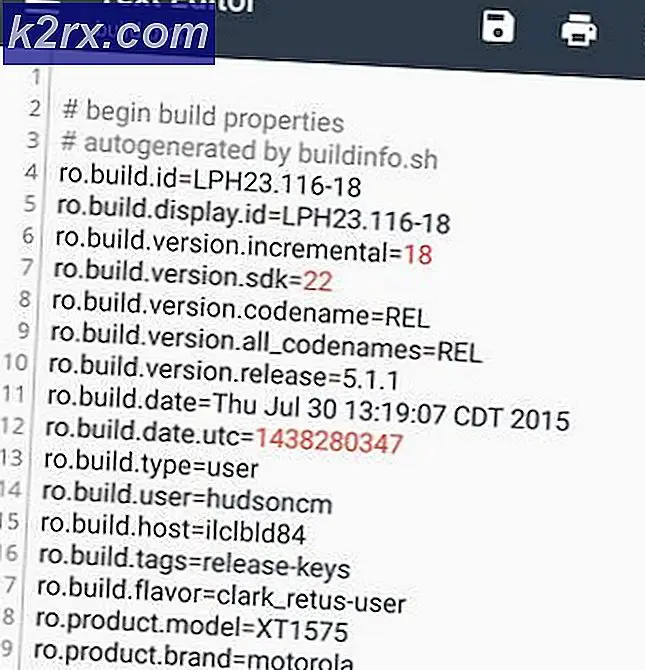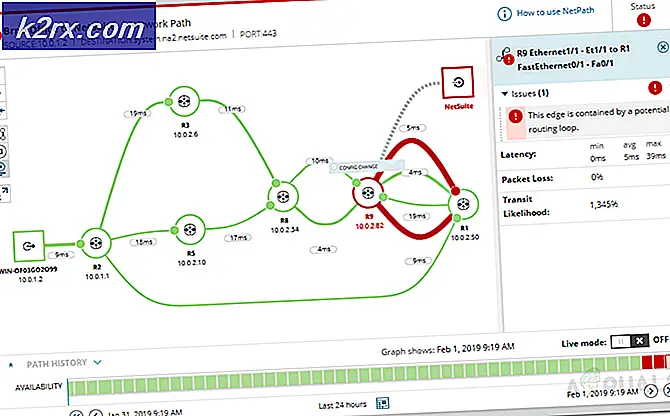Oplossing: Facebook-video's worden niet afgespeeld in Chrome
Facebook is een geweldige sociale media-netwerksite en heeft meer dan een miljard gebruikers. Een van de redenen voor zijn populariteit is de mogelijkheid om een eindeloze stroom video's te delen en te bekijken. Er zijn echter vrij recentelijk veel rapporten binnengekomen waarin Google Chrome (een van de meest gebruikte browsers) problemen ondervindt bij het laden van Facebook-video's. De video's blijven bufferen of worden helemaal niet geladen.
Wat voorkomt dat Chrome video's op Facebook afspeelt?
Na talloze rapporten van meerdere gebruikers te hebben ontvangen, hebben we besloten het probleem te onderzoeken en een handleiding bij elkaar te sprokkelen door te implementeren waarmee het probleem voor de meeste van onze gebruikers verdween. We hebben ook gekeken naar de redenen waardoor deze fout wordt geactiveerd en hebben ze hieronder vermeld.
Nu u een basiskennis heeft van de aard van het probleem, gaan we verder naar de oplossing. Zorg ervoor dat u deze oplossingen implementeert in de specifieke volgorde waarin ze worden gepresenteerd om eventuele conflicten te voorkomen.
Oplossing 1: Chrome opnieuw starten
In sommige gevallen is het mogelijk dat de applicatie niet correct is geladen vanwege een onderbreking tijdens het opstartproces. Daarom zullen we in deze stap Chrome opnieuw opstarten om ervoor te zorgen dat het correct wordt gestart.
- Klik op de "X"Markeren in de rechterbovenhoek om Chrome te sluiten of typ"chrome: // herstart”In de adresbalk en druk op Enter.
- Open Facebook, visie een video en controleren om te zien of het probleem aanhoudt.
Oplossing 2: Cache/Cookies verwijderen
Het is mogelijk dat het cachegeheugen of de cookies die door de applicatie / website worden opgeslagen, bepaalde elementen van Chrome of Facebook verstoren. Daarom wissen we in deze stap de hele zoekgeschiedenis volledig. Daarom:
- Klik op de "menu"Knop in de rechterbovenhoek en selecteer"Instellingen“.
- Scrol in de instellingen naar beneden en klik op de "Geavanceerd”Opties.
- Onder de "Privacy & Veiligheid", Klikt u op de"Doorzichtig Browsen Gegevens" keuze.
- Klik op de "Geavanceerd”Tabblad en selecteer de eerste vijf opties.
- Klik op de "Tijd Bereik"Dropdownmenu en selecteer"Altijd”Ervan.
- Klik op de "Doorzichtig Gegevens” optie en selecteer “Ja” in de prompt.
- Open Facebook en logboek in met uw inloggegevens.
- Proberen om een video af te spelen en controleren om te zien of het probleem aanhoudt.
Oplossing 3: Flash-inhoud inschakelen
Als Flash-inhoud is uitgeschakeld voor Facebook, is het mogelijk dat de video's niet goed worden afgespeeld. Daarom zullen we in deze stap Flash-inhoud inschakelen voor Facebook. Daarom:
- Open de "Facebook” site en logboek in met uw legitimatie.
- Klik op de "Slot” teken in de top links hoek aan het begin van de "Adres" bar.
- Selecteer de "Site-instellingen”Optie en klik op de“Flash" Laten vallen.
- Selecteer 'Toestaan”Uit de lijst en herstarten “Chrome“.
- Open Facebook, logboek in met uw inloggegevens en controleren om te zien of het probleem aanhoudt.
Oplossing 4: Chrome opnieuw instellen
Als het probleem zich blijft voordoen nadat u alle bovenstaande oplossingen hebt geprobeerd, kan de enige mogelijke oplossing ervoor zijn om de browser terug te zetten naar de standaardinstellingen. Daarom zullen we in deze stap Chrome opnieuw instellen. Daarom:
- Open Chrome en klik op de "Drie stippen" in de bovenste Rechtsaf–hand- hoek.
- Selecteer 'Instellingen”Uit de lijst met opties.
- Scroll naar beneden en Klik op de "Geavanceerd”Optie en rol verder naar beneden bodem.
- Onder de "Resetten en Schoon Up"Rubriek, Klik op de "Herstellen Instellingen naar Hun Origineel Standaardwaarden" keuze.
- Klik op de "Resetten Instellingen”Optie in de prompt.
- Herstarten Chrome en Open de Facebook-site.
- Controleren om te zien of het probleem aanhoudt.